Если вы хотите записать свадебные видео на DVD или Blu-Ray, какие бесплатные записывающие устройства Blu-Ray для Windows и Mac должны быть лучшими? Резервное копирование видеофайлов на диске Blu-Ray — это не только хороший способ безопасного хранения ценных видео, но и просмотр фильмов высокого качества с помощью проигрывателей Blu-Ray.
В статье представлен топ-5 бесплатное программное обеспечение для записи Blu-Ray этот авторский диск Blu-Ray высокого качества с легкостью. Даже если вы хотите, чтобы профессиональный человек создавал диски Blu-Ray или DVD, вы также можете ознакомиться с подробным процессом из этой статьи.
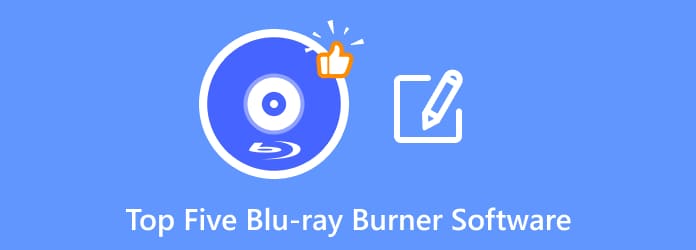
Часть 1. Топ-5 бесплатных устройств записи Blu-Ray для Windows и Mac
Помимо часто используемых форматов MP4 и AVI, вы также можете записывать диски Blu-Ray из файлов/папок Blu-Ray ISO. Вот 5 бесплатных устройств записи Blu-Ray для Windows и Mac, о которых вам следует знать.
Вверх 1. Бесплатная копия Blu-ray
Если вы хотите сделать резервную копию диска Blu-Ray, который вы купили или арендовали на Amazon или других каналах, Бесплатная копия Blu-ray это отличное бесплатное программное обеспечение для создания Blu-Ray для копирования Blu-Ray на диск Blu-Ray, в папку Blu-Ray или файлы Blu-Ray ISO. Более того, он позволяет копировать весь диск или только основной фильм.
- Запишите диск/папку Blu-Ray на диск Blu-Ray в соотношении 1:1 с исходным качеством.
- Копируйте фильмы Blu-Ray в режимах «Основной фильм» и «Полный диск».
- Поддержка дисков/папок Blu-Ray в форматах NTSC и PAL.
- Автоматически определять основной фильм при выборе основного фильма.
Плюсы
- Запишите диск/папку Blu-Ray на диск Blu-Ray в соотношении 1:1 с исходным качеством.
- Копируйте фильмы Blu-Ray в режимах «Основной фильм» и «Полный диск».
- Поддержка дисков/папок Blu-Ray в форматах NTSC и PAL.
- Автоматически определять основной фильм при выборе основного фильма.
Минусы
- Обновите версию до Platinum, чтобы получить больше режимов копирования и дополнительные функции.
- Обеспечьте быстрый доступ к работе с диском и настройке настроек.
- Универсальное бесплатное программное обеспечение для создания DVD и Blu-Ray дисков.
- Автоматически рассчитайте предполагаемый размер диска, тип и категорию диска.

Топ 2. BurnAware бесплатно
BurnAware бесплатно это популярная и универсальная бесплатная программа записи Blu-Ray, позволяющая создавать диски Blu-Ray, загрузочные диски, диски с данными, пользовательские диски, аудио-CD, MP3-диски, DVD-видео, записывать образы и файлы ISO или даже стирать/проверять диск. Более того, вы также можете использовать программу для работы с изображениями и другими мультимедийными файлами.
Плюсы
- Обеспечьте быстрый доступ к работе с диском и настройке настроек.
- Универсальное бесплатное программное обеспечение для создания DVD и Blu-Ray дисков.
- Автоматически рассчитайте предполагаемый размер диска, тип и категорию диска.
Минусы
- Не поддерживает метод копирования с диска на диск для записи фильмов Blu-Ray.
- Для запуска программы необходимо загрузить и установить сторонние компоненты.
- Интеграция контекстного меню недоступна для создания дисков Blu-Ray.
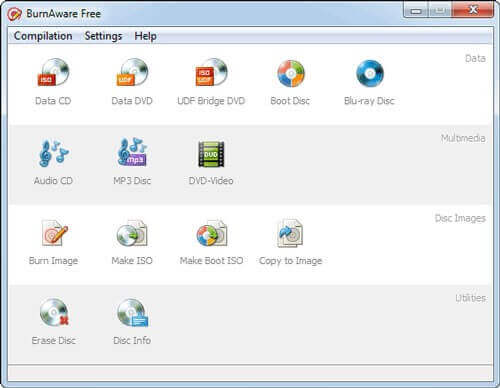
Топ-3: StarBurn
StarBurn — еще один бесплатный дисковод и мастер записи Blu-Ray/HD-DVD для Windows. Он позволяет вам бесплатно захватывать, записывать и мастерить любые аудио, видео, фотографии и файлы данных на диски Blu-Ray, HD-DVD, DVD и CD. Это бесплатная программа записи Blu-Ray, поддерживающая все типы оптических носителей и широкий спектр оборудования для записи.
Плюсы
- Поддержка режимов записи «дорожка сразу» и «диск сразу» для создания Blu-Ray.
- Совместим со всеми наборами мультимедийных команд, такими как Blu-Ray и DVD.
- Обрабатывайте аудиопоток «на лету» и сохраняйте аудиодорожки в форматах WAV и WMA.
Минусы
- Он записывает видео только на диск Blu-Ray, а не создает диск Blu-Ray.
- Трудно освоить расширенные функции настройки выходных файлов.
Топ-4: IMGBurn
IMGBurn это бесплатное программное обеспечение для создания Blu-Ray, которое записывает образы дисков на диск Blu-Ray для создания загрузочного диска. По сравнению с другими бесплатными устройствами записи Blu-Ray, вы также можете использовать программу для проверки качества вашего привода DVD и Blu-Ray и носителей. Вы можете получить 5 различных режимов для простого выполнения различных задач.
Плюсы
- Поддержка различных форматов, таких как BIN, CUE, IMG, ISO и многих других.
- Полная поддержка Blu-Ray, позволяющая бесплатно записывать носители BD-R.
- Множество функций редактирования для настройки оптического диска при записи копии.
Минусы
- Прямой метод копирования диска Blu-Ray на другой недоступен.
- Он не может создавать данные подканала, используемые для некоторых аудио компакт-дисков.
- Сложные настройки записи, которые приводят к перезаписи дисков Blu-Ray.
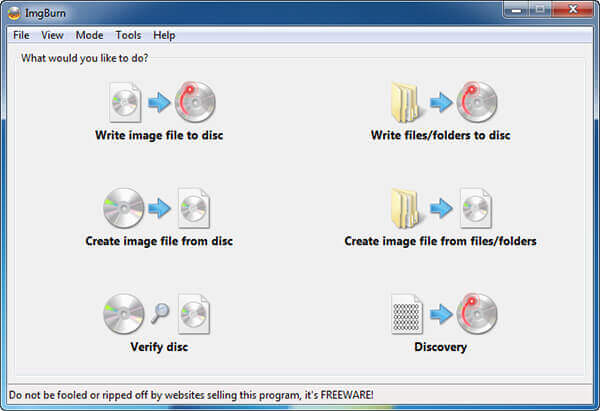
Топ-5: Ashampoo Burning Studio
Если вам нужно записать или создать резервную копию данных, скопировать музыкальный диск, создать аудиодиск или даже записать диск Blu-Ray, Студия записи Ashampoo — еще одна бесплатная программа записи Blu-Ray для начинающих. Более того, вы также можете найти несколько настраиваемых параметров записи для максимальной универсальности в бесплатном программном обеспечении для создания Blu-Ray.
Плюсы
- Специальные профили для разных типов данных плюс возможность делать резервные копии.
- Понятные меню и удобные настройки для записи дисков Blu-Ray и DVD.
- Шаг за шагом пройдите процесс записи дисков Blu-Ray, DVD и CD.
Минусы
- Прямой метод копирования диска Blu-Ray на другой недоступен.
- Он не может создавать данные подканала, используемые для некоторых аудио компакт-дисков.
- Сложные настройки записи, которые приводят к перезаписи дисков Blu-Ray.
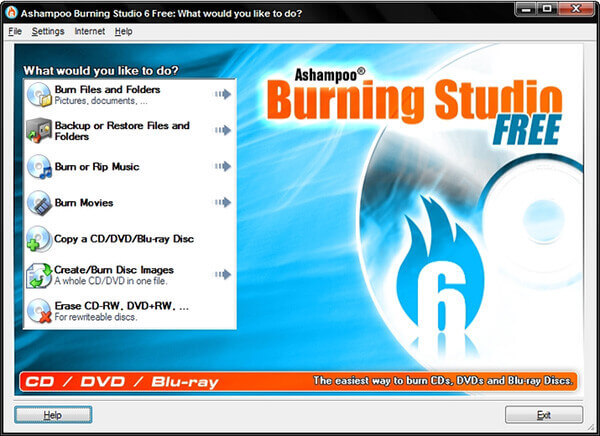
Часть 2. Бесплатная альтернатива Blu-Ray Burner для записи Blu-Ray и DVD
Что должно быть каким-то профессиональное устройство записи Blu-Ray и DVD конвертировать видео? Он совместим с MTS, TS, MP4, AVI, WMV и большинством видео и аудио форматов. Вы также можете создавать диски DVD и Blu-Ray с различными шаблонами меню или даже редактировать видео, добавлять звуковые дорожки и субтитры.
Бесплатная загрузка
Для Windows
Безопасная загрузка
Бесплатная загрузка
для MacOS
Безопасная загрузка
Шаг 1.Загрузите и установите записывающее устройство Blu-Ray на свой компьютер. Запустите программу и нажмите «Добавить медиафайлы» на верхней панели, чтобы загрузить видео и аудио, которые вы хотите записать на диск Blu-Ray.
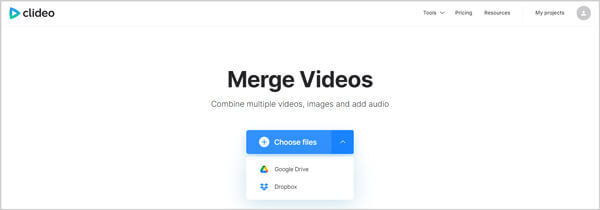
Шаг 2.После этого вы можете указать формат создаваемого диска Blu-Ray: стандарт PAL для Европы, стандарт NTSC для других регионов, а также установить соотношение сторон 4:3 или 16:9 для записи диска Blu-Ray.
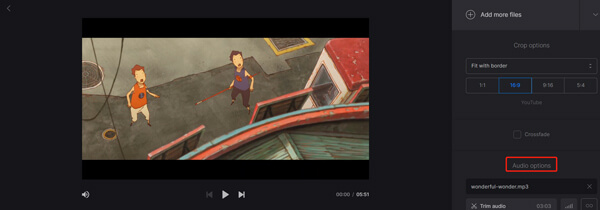
Шаг 3.После слияния файлов TS вы можете нажать Скачать Кнопка, чтобы сохранить выходное видео на вашем компьютере. В качестве бесплатного онлайн-объединения видео Clideo добавит водяной знак в объединенный файл. Вам необходимо перейти на платную версию, чтобы удалить водяной знак.
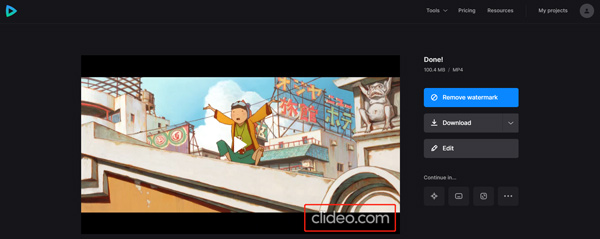
Шаг 4.Кроме того, вы также можете проверить видео и нажать кнопку «Редактировать», где вы можете найти опцию для редактирования видео с помощью «Обрезки», «Эффекта», «Водяного знака» и других функций редактирования, прежде чем нажимать кнопку «Создать» для записи. видео на диск Blu-Ray.
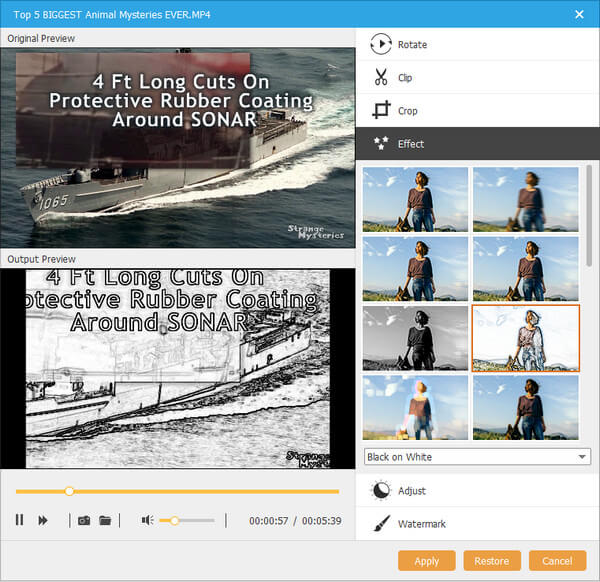
Часть 3. Часто задаваемые вопросы о том, как объединить файлы TS вместе
-
Могу ли я записывать диски Blu-ray на своей Windows?
Да. Самый простой способ начать процесс записи диска Blu-ray на компьютере — загрузить программу записи DVD. Вы можете попробовать Blu-ray Master Free Blu-ray Copy, чтобы записать диск Blu-ray.
-
Как записать фильм Blu-ray?
Вы можете использовать устройство записи Blu-ray для записи фильмов Blu-ray. Blu-ray Master Free Blu-ray Copy поможет вам бесплатно скопировать диск / папку Blu-ray на диск Blu-ray или файлы ISO. Этот рекордер позволяет копировать весь диск или только основной фильм с высоким качеством.
-
Какая бесплатная программа для записи Blu-ray лучшая
Blu-ray Master Free Blu-ray Copy — лучшее бесплатное программное обеспечение для записи Blu-ray. Это устройство записи Blu-ray является профессиональным и простым в использовании, и вы можете свободно загрузить его на свой компьютер и начать записывать фильмы Blu-ray на диски Blu-ray или в файлы ISO.
-
Могу ли я записать 4K на Blu-ray?
Вам необходимо подготовить программное обеспечение для записи 4K в Blu-ray, один чистый записываемый диск Blu-ray, один привод BD-рекордера, поскольку диски Blu-ray не могут быть прочитаны на обычном компьютере. На всякий случай лучше купить диск Blu-ray как можно большей емкости.
Подведение итогов
Если вы хотите создать резервную копию некоторых цифровых файлов, таких как видео, аудио, DVD и даже файлы Blu-Ray, с высоким качеством, создайте фильмы Blu-Ray с помощью бесплатная запись Blu-Ray должен быть правильный выбор. В статье рассказывается о 5 лучших бесплатных программах для создания Blu-Ray, а также об альтернативных программах. Вы можете выбрать и создать нужный диск Blu-Ray соответствующим образом.


